Een aantal weken geleden schreven we al dat WhatsApp werkte aan het verbeteren van de pushberichten. Je kunt al direct vanuit een melding een reactie versturen, maar met de update van vandaag is het ook mogelijk om foto’s te bekijken vanuit een notificatie. De omschrijving in de App Store van versie 2.18.90 verklapt al de beschikbaarheid van deze verbeteringen, maar voor de daadwerkelijke werking moeten we nog eventjes geduld hebben. De update brengt nu wel al een aantal andere verbeteringen, waaronder de detectie van een verdachte link.
Update 5 september: De functie met het tonen van foto’s in meldingen wordt langzamerhand naar steeds meer mensen uitgerold. In onze test bleek de functie in ieder geval beschikbaar te zijn op een toestel met iOS 12. We kunnen dan ook bevestigen dat je dankzij deze functie eindelijk de foto kan bekijken op de Apple Watch. Bij de melding krijg je nog steeds de tekst ‘📷 Foto’, maar je ziet nu ook een thumbnail van de foto. Met een 3D Touch-actie of met een veeg naar links en gevolgd door Bekijk, klap je de foto uit en bekijk je deze met een grote resolutie. Je kan dan dus ook meteen reageren op de foto met een Quick Reply.
Hoewel de melding met foto ook op de Apple Watch getoond wordt, bleef de foto in onze test wel wat onscherp. Het is nog onduidelijk of dit een bug is of dat het met opzet is. Desalniettemin is het een welkome toevoeging dat WhatsApp deze functie nu aan het uitrollen is.
Hieronder volgt het originele bericht met meer nieuwe functies uit de laatste update.
WhatsApp start met foto’s in meldingen
Veel populaire apps maken inmiddels volop gebruik van de rijke notificaties die iOS biedt. Dit wil zeggen dat een melding niet alleen tekst, maar ook een afbeelding, gif of video kan tonen. Vooral bij sociale apps zoals Instagram en WhatsApp komt dit goed van pas. Eerstgenoemde had deze functie al, maar nu is ook WhatsApp gestart met de uitrol van deze handige functie. Dat wil dus zeggen dat je in een bericht met een foto niet meer simpelweg de tekst ‘📷 Foto’ ziet staan, maar daadwerkelijk een thumbnail van de afbeelding in de melding ziet. Wil je de volledige foto bekijken en er op reageren, dan druk je stevig met 3D Touch of veeg je de melding naar links en tik je op Bekijk.
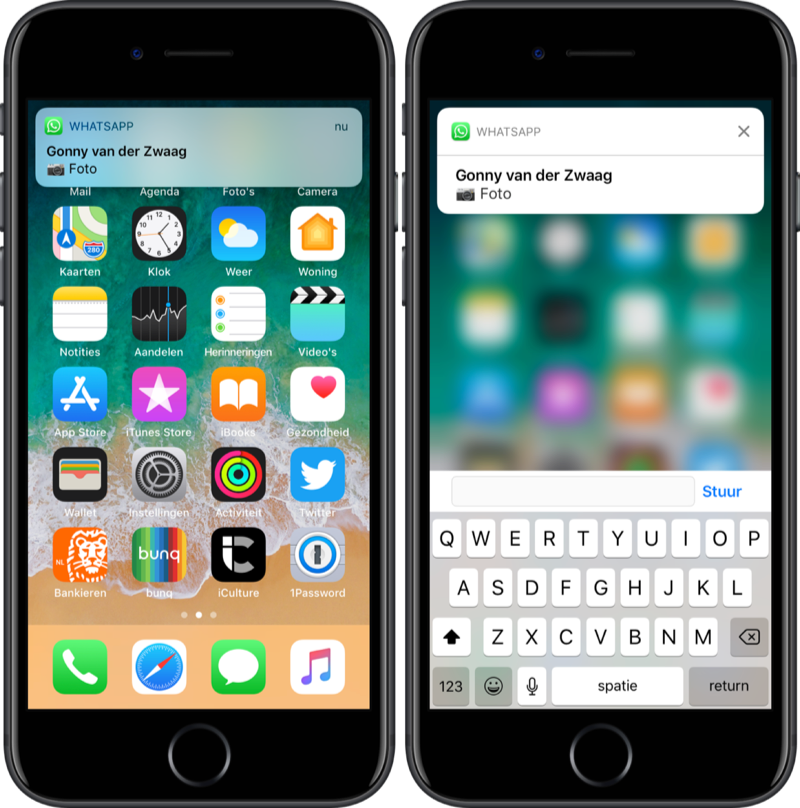
Dit soort meldingen horen bijna tot het verleden.
Hoewel WhatsApp de komst van deze functie al verklapt in de releasenotes, moeten we nog even geduld hebben. De functie is op dit moment nog niet werkend, maar moet ergens de komende dagen voor iedereen beschikbaar zijn. Wij houden WhatsApp in de gaten en laten het je weten zodra de functie voor meer mensen beschikbaar is. De nieuwe uitgebreide meldingen werken bij zowel foto’s als gifs op toestellen met iOS 10 en nieuwer. Omdat de functie nog niet actief is, durven we nog niet te zeggen of dit ook betekent dat foto’s nu eindelijk op de Apple Watch zichtbaar zijn. Zodra we daar een bevestiging van hebben, werken we dit bericht bij.
Detectie van verdachte links en meer
De update brengt ook een aantal andere verbeteringen. Zo heeft WhatsApp een ingebouwde functie die verdachte links herkent. Als een link een gek teken bevat, verschijnt er boven het bericht in de chat een rode balk met daarin een waarschuwing dat de link mogelijk niet juist is. Denk bijvoorbeeld aan links waarin ‘ı’ gebruikt wordt in plaats van een ‘i’. Hackers gebruiken dit soort subtiele verschillen in tekens vaak om je naar een ogenschijnlijke veilige website te sturen. Deze functie moet dat dus voorkomen. In het Nederlands verschijnt de melding Verdachte koppeling in beeld.
WhatsApp heeft inmiddels wel al een supportartikel op haar website gezet waarin deze functie uitgelegd wordt. De controle van de link vind plaats op je eigen toestel en dus niet via de servers van WhatsApp. Vanwege de end-to-end encryptie kan WhatsApp de inhoud van het bericht, en dus ook de link, niet bekijken.
Voor wie WhatsApp Status wel eens gebruikt, zijn er ook een paar verbeteringen. Allereerst heeft de Status-pagina in de app een zoekfunctie gekregen. Je kan dan bijvoorbeeld zoeken op contactpersoon, waardoor je minder hoeft te bladeren door alle statusupdates. Verder vind je bij het bekijken van de statusupdate linksboven nu ook de profielfoto van de contactpersoon. Je ziet dan dus meteen van wie het statusbericht is.
Ondersteuning voor Wallet
Tot slot heeft WhatsApp ondersteuning gekregen voor de Wallet-app. Dat betekent dat je Wallet-kaarten nu ook kan delen via WhatsApp. Een Wallet-kaart wordt als PKP-bestand gedeeld, maar is in WhatsApp gewoon te openen. Als ontvanger kun je de kaart dan meteen toevoegen aan je eigen Wallet-app. Dit komt bijvoorbeeld van pas als je een pas wil delen, zoals een ticket voor een concert of een klantenkaart van een winkel. Het enige wat je hiervoor hoeft te doen is de Wallet-app te openen, een kaart te kiezen, op het i’tje rechtsonder te tikken en te kiezen voor Deel kaart. Vervolgens kies je WhatsApp en stuur je je kaart naar een contactpersoon.
- 2018 - 05 september: Artikel bijgewerkt met uitleg over WhatsApp-meldingen op Apple Watch.
Taalfout gezien of andere suggestie hoe we dit artikel kunnen verbeteren? Laat het ons weten!
Het laatste nieuws over Apple van iCulture
- ChatGPT krijgt agent-functie: AI-assistent voert nu taken zelfstandig uit (maar hier nog niet) (18-07)
- Met de nieuwe NS-widget zie je meteen of er vertraging is op jouw station (17-07)
- Apple voegt ondersteuning voor iCloud Wachtwoorden aan Firefox voor Windows toe (10-07)
- Navigatie-app Magic Earth vereist nu betaald abonnement, maar je krijgt er wel wat voor terug (09-07)
- Stocard-app nu écht gestopt en Klarna is het eigen alternatief - maar er zijn veel betere (07-07)
WhatsApp is de populaire berichtendienst, die bijna iedere Nederlander op zijn of haar smartphone heeft staan. Hier vind je alles over WhatsApp op een rijtje: van berichten verwijderen, gesprekken archiveren, je privacy goed instellen en op de desktop gebruiken tot de betekenis van de gekleurde vinkjes, groepsgesprekken voeren en een hele WhatsApp-community opzetten. Check ook de beste WhatsApp-tips.

- Alles over WhatsApp op de iPhone
- Het ultieme WhatsApp tipsoverzicht
- Zo gebruik je WhatsApp op de desktop
- Zo gebruik je WhatsApp op de iPad
- WhatsApp-account beveiligen met tweestaps
- WhatsApp chats archiveren, wissen of verwijderen
- WhatsApp gesprekken overzetten
- WhatsApp-chats exporteren
- Ongewenste personen blokkeren in WhatsApp
- Werkt WhatsApp nog op mijn (oudere) iPhone?
- WhatsApp beveiligen op 4 manieren
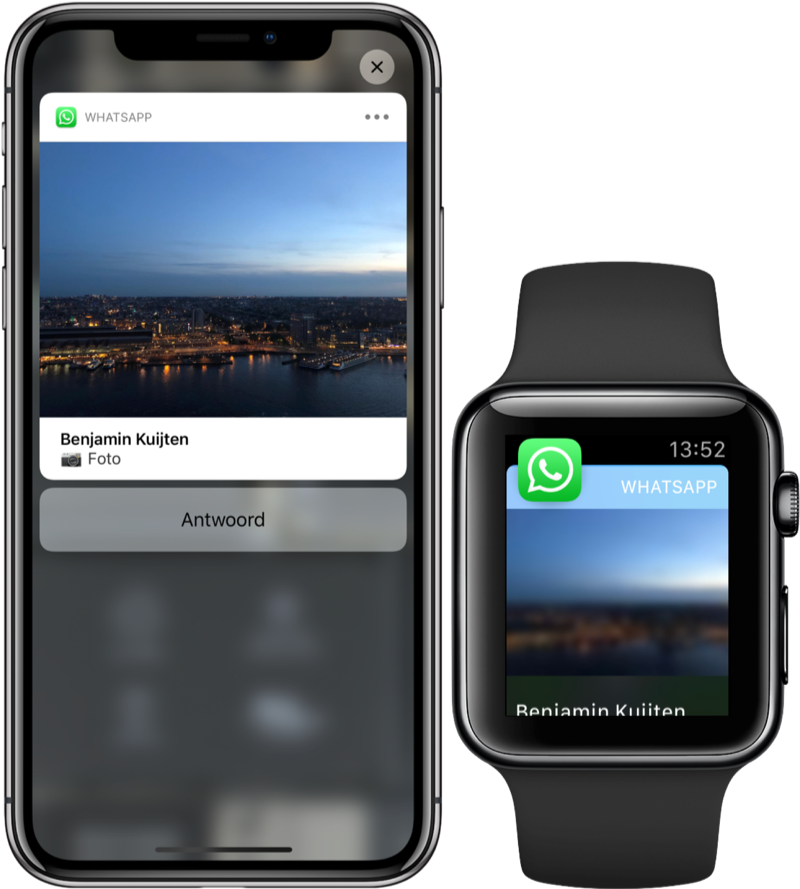
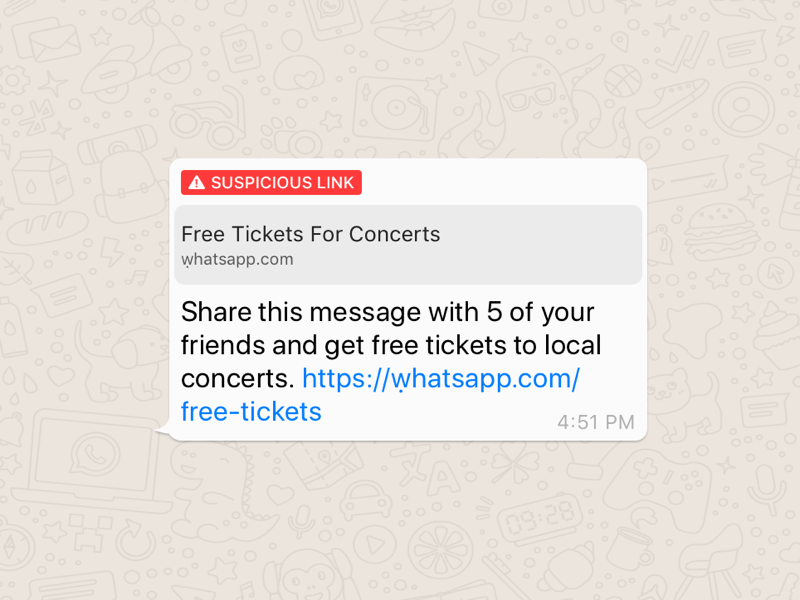
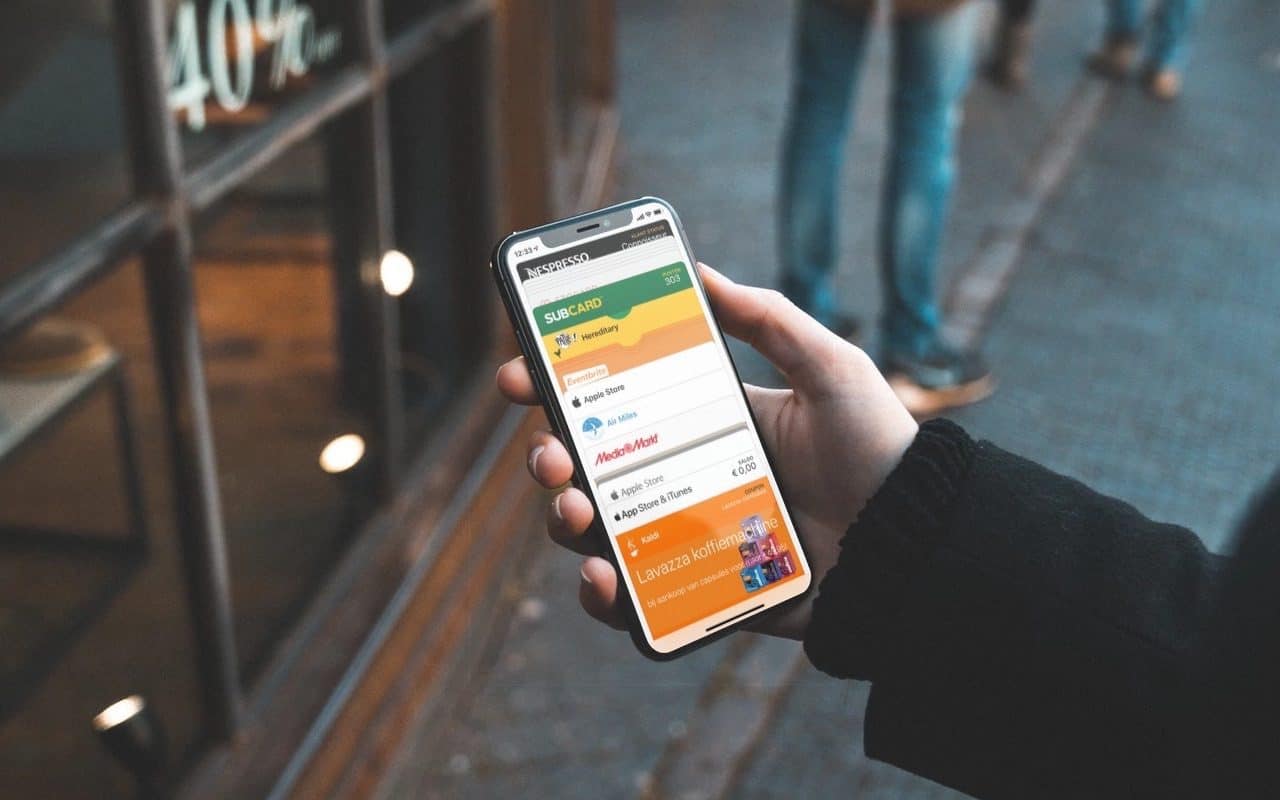
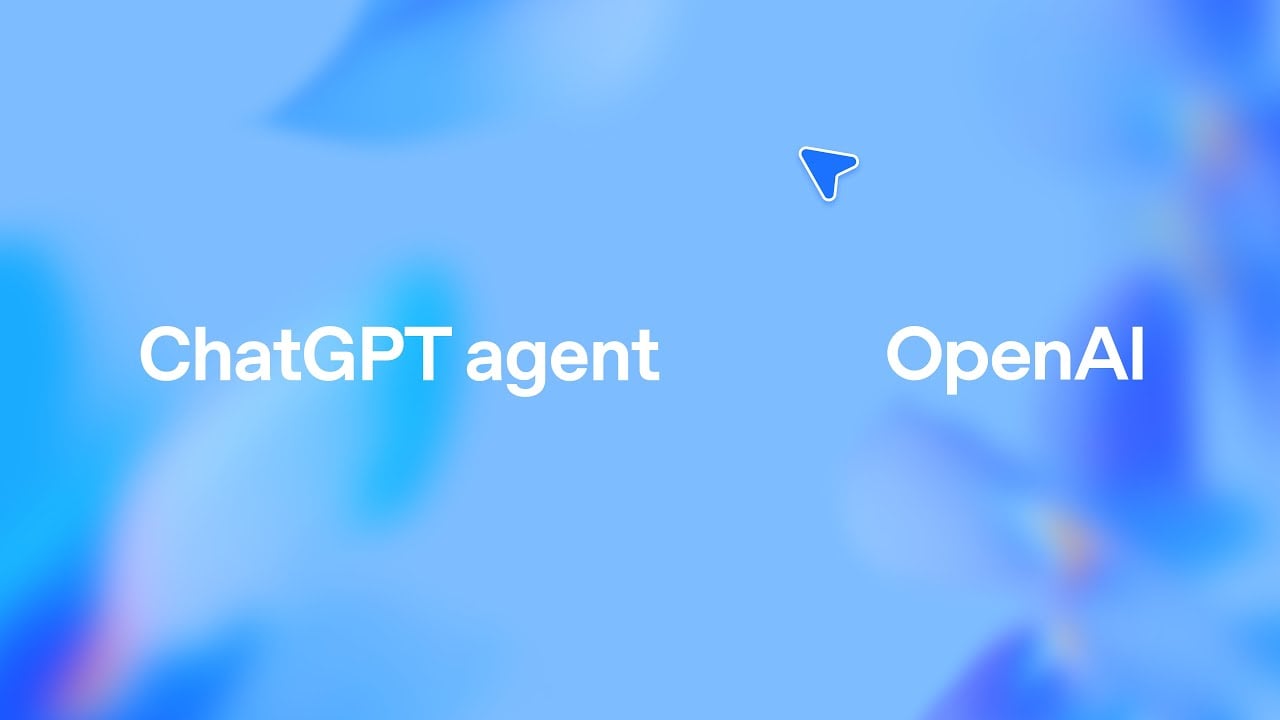

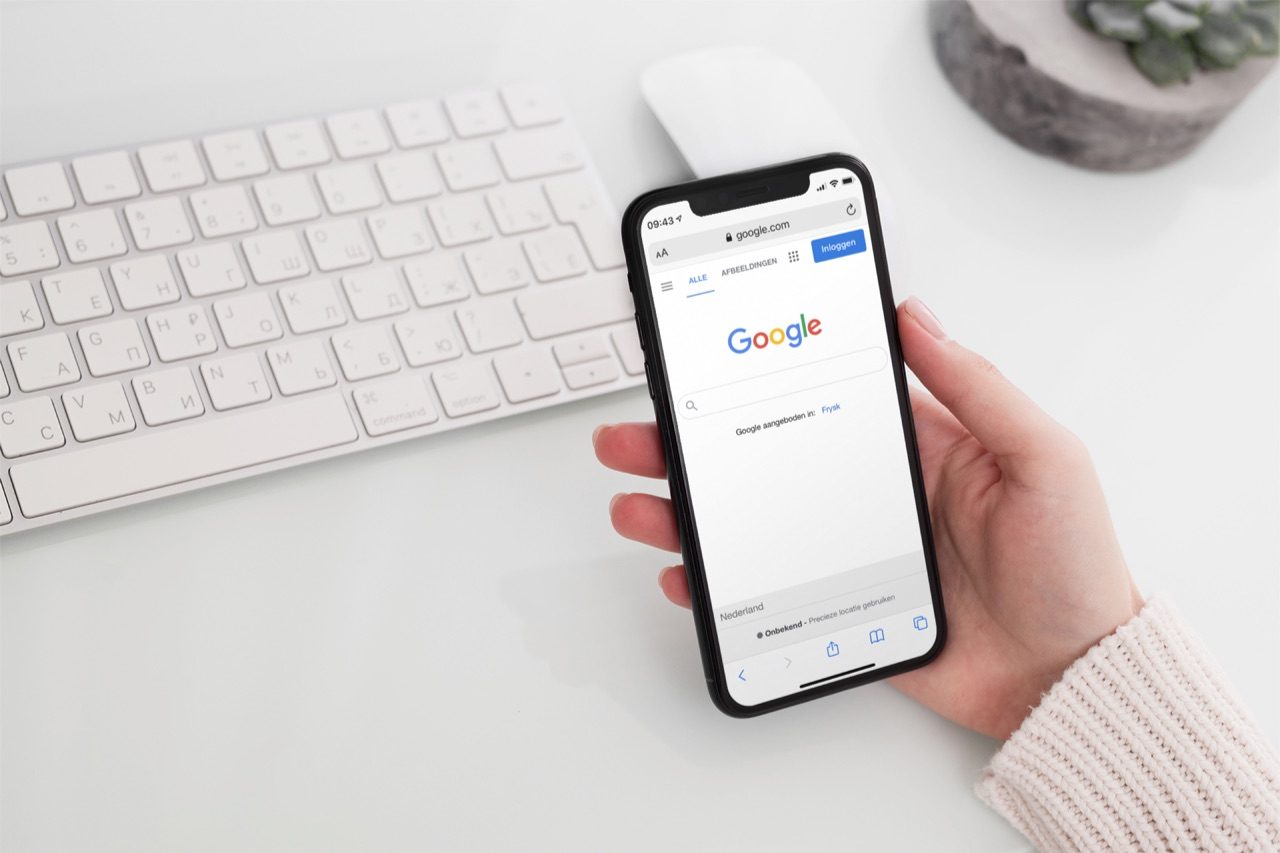

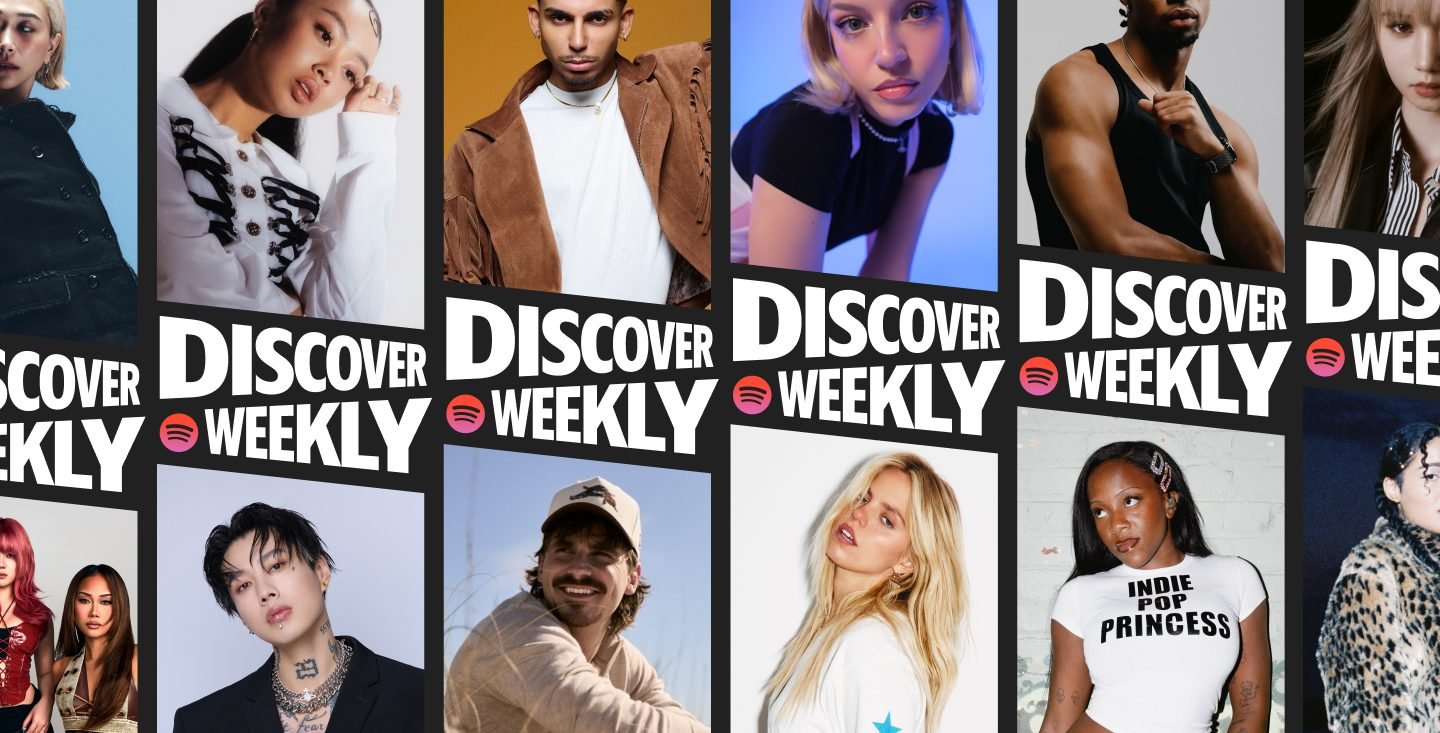

Hopelijk ook op de watch 🙌🤞
@Niels: Zo, dat zou heel mooi zijn. Met iMessage zijn we dat gewend en verwend en bij WA blijft er maar “afbeelding” staan. Jammer.
Nou dat werd ook eens tijd, Whatsapp is altijd laat met dit soort implementaties.
Nu nog zorgen voor een app op de Apple Watch i.p.v. alleen meldingen ontvangen en op meldingen te kunnen reageren. Als Messenger dit kan, moet WhatsApp dit ook kunnen lijkt me.
Bij mij zie ik na de update nog steeds gewoon “📷 foto” staan. Heb een iPhone X
Meer mensen last van?
Ik citeer.
Ik zit in bepaalde groepsapps “Oei” doe maar niet 🙈🙈🙈🙈🙈
Raar. Dit is bij Androïd al jaren het geval. Is dus denk ik eerder een limitatie van Apple geweest.
Vooral benieuwd of afbeelding op AW zichtbaar is straks 🙂
Nee. Andere applicaties hadden dit al veel langer. Alleen whatsapp niet. Lag ieder geval niet aan Apple
Sorry, ik las even te snel. Thanks voor het antwoord!
Oeiiii zijn er uberthaupt mannen die dit handig vinden? Tenzij je dit bij alleen de mannen appgroeppen kan uitzetten 🙂
Hij doet het! Heel nice!
I feel yeah 😂
(Red.) Artikel bijgewerkt met uitleg over WhatsApp-meldingen op Apple Watch.
Maar inderdaad heel onscherp op AW3, hoop dat dit een bug is…..
Voor zo’n groot bedrijf is het echt beschamend hoe lang alles duurt met updates….
Gezien de vunzigheid die ik ontvang dankzij sommige van mijn levensverrijkende appgroepen maak ik geen gebruik van deze functie
@Rob: Doodzonde inderdaad. Zo is het net niet. Kan me eigenlijk niet voorstellen dat ze dit gaan oplossen. Maar wie weet….
Net een mail gehad van Whatsapp support. Zij kunnen niks doen aan de onscherpe foto’s op de Watch. Ze kunnen weinig support geven op de Apple Watch. Het zou aan de telefoon kunnen liggen of de Watch.
Dus geen bug, helaas:
@Rob: Dank voor het delen. Blijft apart dat plaatjes uit andere apps wel scherp binnenkomen 🙁